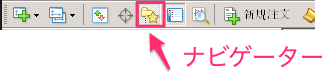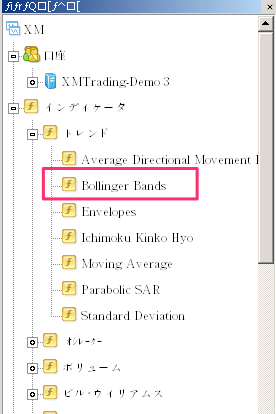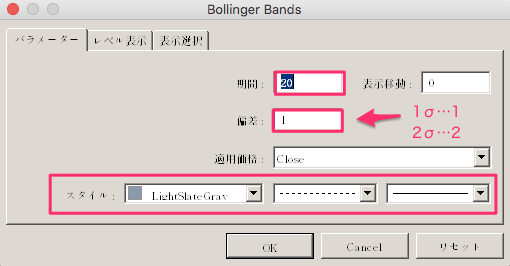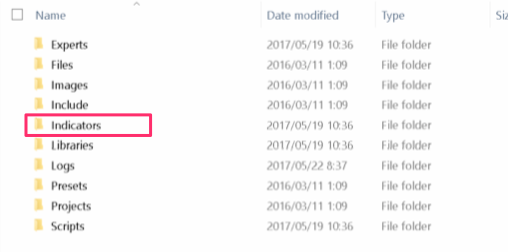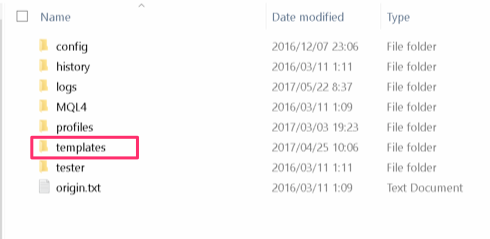インジケーターの削除方法
ボリンジャーバンドの設定
ボリンジャーバンドの2σと1σをチャートに設定する方法について説明します。
複数のやり方があるので解説します。
(3)ボリンジャーバンドのパラメータを設定する
ボリンジャーバンド1つで 1σと2σを出す方法
期間:20
偏差:に 1 を設定する
レベルに 2 と -2 を追加する
色については、好みの色を指定してください。
2σ(シグマ)だけだしたい、ときなどは、偏差にそれを入れてください。
| 2σ(シグマ)だけ表示する場合 | 期間:20 偏差:2 |
| 1σ(シグマ)だけ表示する場合 | 期間:20 偏差:1 |
| 1σ(シグマ)と2σ(シグマ)両方表示する場合 | 期間:20 偏差:1 にして レベルに-2と+2を追加する |
この動画では、1σと2σを両方表示する手順を話しています。
前半は、ボリンジャーバンドの偏差に 1σ と 2σ を設定して インジケータをふたつ重ねていれるやり方
後半は、ひとつのボリンジャーバンドで、1σと2σの両方を出すやり方の説明しています。
インジケーターを重ねて入れた場合は、後から入れたほうが上にはいります。20期間の単純移動平均線 (20SMA)と ボリンジャーバンド(BB)の真ん中のミドルラインは同じなので
20SMAの後にBBを入れると20SMAが隠れます。
移動平均線の設定
レッスンで使う移動平均線のパラメーターは 10EMA と 20SMA です。
通常の移動平均線(Moving Average)では
移動平均線の種別で選択してください。
Simple:単純移動平均線(SMA)
Exponential:指数平滑平均線(EMA)
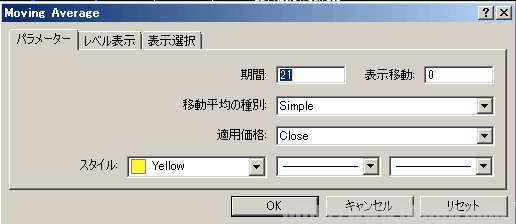
カスタムインジケーターの場合は
パラメーターの設定で、MA_Methodが「0=SMA 1=EMA」になっています。
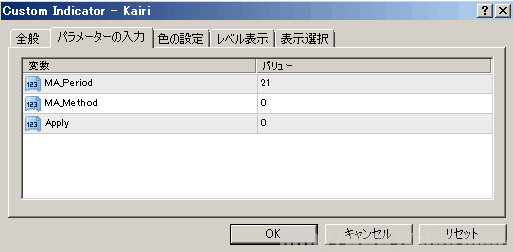
ちなみにボリンジャーバンドのミドルラインも 20SMA とおなじになります。
MT4のインジケータを入れる時の注意点
MT4のインジケーターを入れる時に、ファイルの拡張子が以下の2種類のファイルが有ります。
*****.ex4 ← インジケーターを表示させるのに必要なファイル
*****.mq4 ← インジケーターのソースファイル
(インジケータをカスタマイズする時に必要だが表示するだけなら必要ない)
※ Windows10は、初期状態では、ファイルの拡張子が表示されていないので、以下の方法で表示することができます。
>>Windows10の拡張子の表示方法はこちら
MT4のインジケータを入れて上手く表示されない時
MT4のバージョンにより、エラーが出てうまくインジケーターが表示出来ない場合があるようです。
MT4のインジケーターの *****.ex4 拡張子のファイルのみを入れてやってみてください。
MT4インジケーター
レッスンでは、いくつかのインジケーターを追加でいれてもらいます。
以下のインジケーターはレッスンが進んだところで出て来るインジケータです。
レッスン内にも案内はありますので、それまでは入れる必要はありません。
インジケーターの入れ方
TMC-03DAy11に出てくるインジケーターの説明
以下のリンクからダウンロードできます。(圧縮ファイルZIPに入っていますので解凍してください。)
=> MTFファイルのダウンロード解凍したこのフォルダに入っているもの。
◆インジケーター
・23MTF_MovingAverageIGOR.ex4 別の時間足の移動平均線を表示するツール
・23MTF_MovingAverageIGOR.mq4 これは入れるだけでいいですよ。
・RemainingTime_ja.mq4 次の足ができるまでの時間を表示してくれるもの。
◆テンプレートファイル
2.tpl2.tplのテンプレートの設定は以下のとおり。
M5 10EMAのMTF 薄い水色の点線 M1に表示
M5 20MAのMTF 薄い水色の実線 M1に表示
M15 10EMAのMTF 赤茶の点線 M1に表示
M15 20MAのMTF 赤茶の実線 M1に表示H1 10EMAのMTF 青の点線 M5、M15に表示
H1 20MAのMTF 青の実線 M5、M15に表示
H4 10EMAのMTF 緑の点線 M5、M15、M30、H1に表示
H4 20MAのMTF 緑の実線 M5、M15,M30、H1に表示
D1 10EMAのMTF 白の点線 M5、M15,M30、H1、H4に表示
D1 20MAのMTF 白の実線 M5、M15、M30、H1、H4に表示
W1 10EMAのMTF 黄色の点線 H1,H4、D1に表示
W1 20MAのMTF 黄色の点線 H1,H4、D1に表示
次にやること。
インジケーターの3つを
ファイル>データフォルダを開く>MQL4>Indicatorsに入れる。
テンプレートの 2.tpl を
ファイル>データフォルダを開く>MQL4>templates に入れる。
インジケーターの入れるときの手順
MetaTrader4を起動している状態で、
ファイル > データフォルダを開くをクリックしてください。
エクスプローラーがたちあがってきます。
その中にはフォルダーがたくさんあります(config、experts、history・・・・)
MQL4 を開いてください。

MQL4 フォルダー内にあるindecatorsを開いて、
23MTF_MovingAverageIGOR.ex4を
このindecatorsフォルダー内に入れてください。
MQL4 >indecators